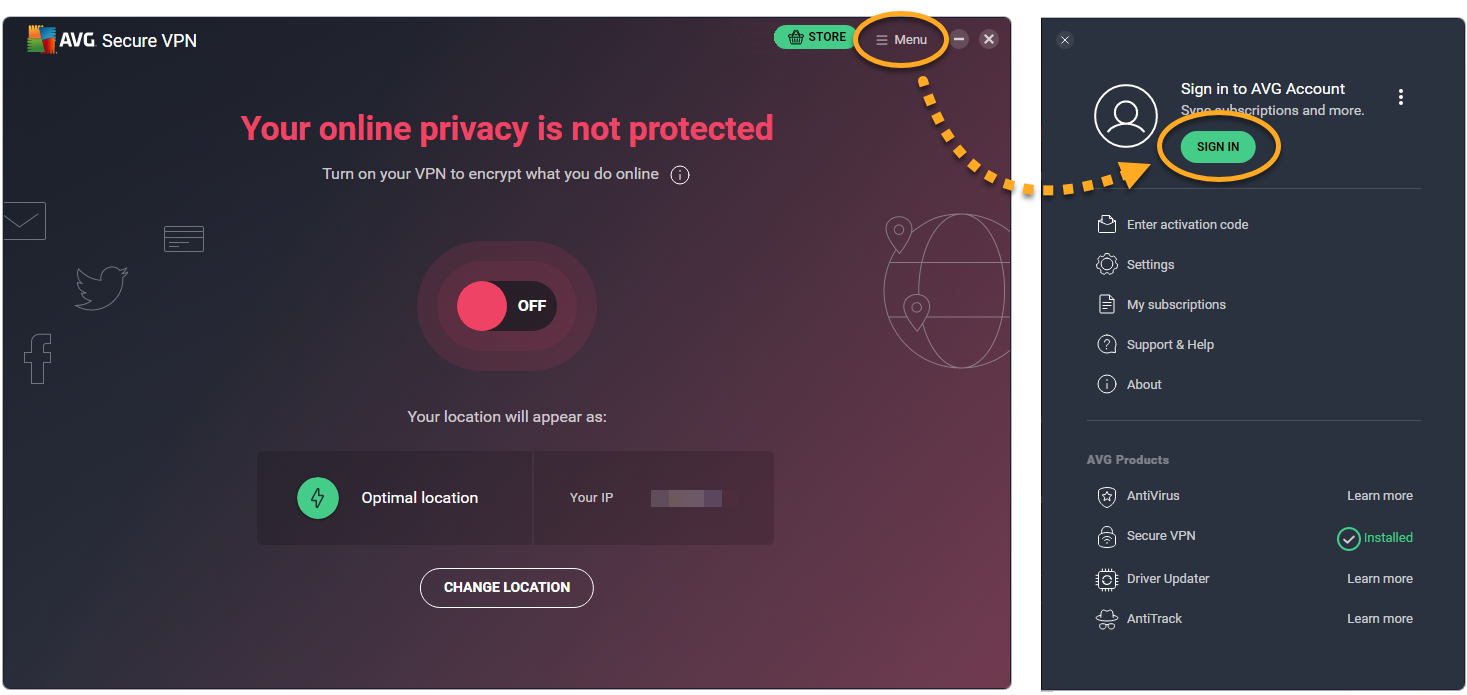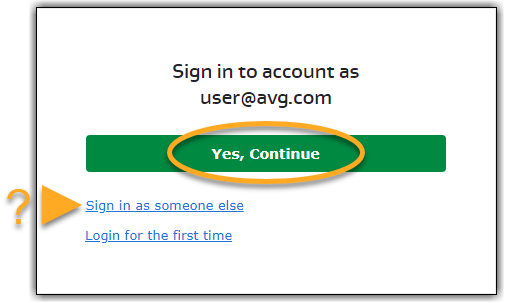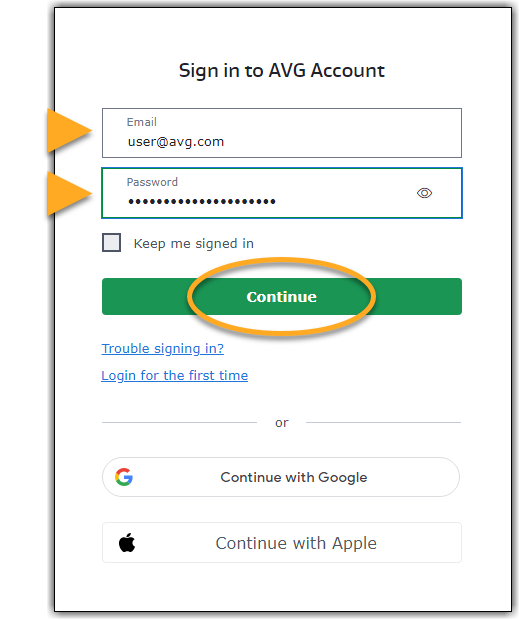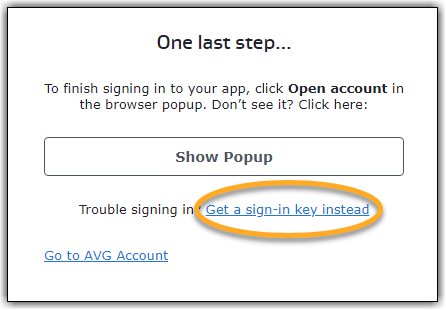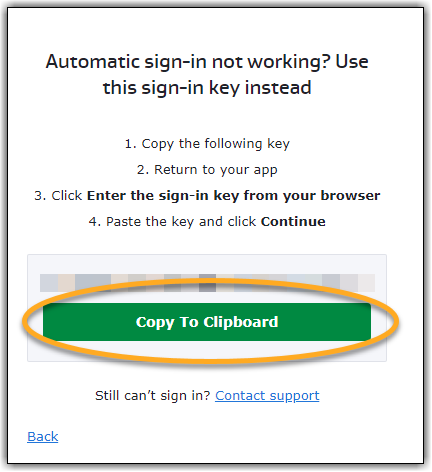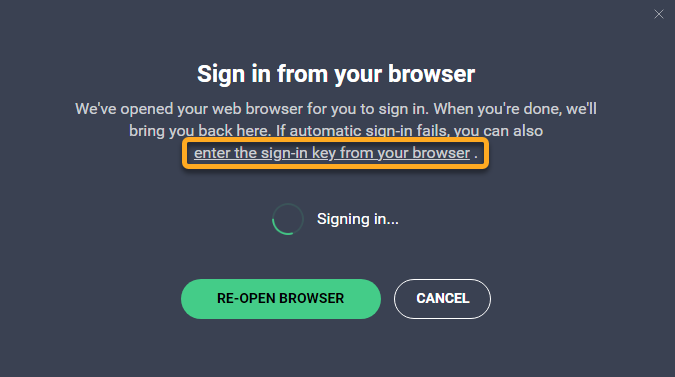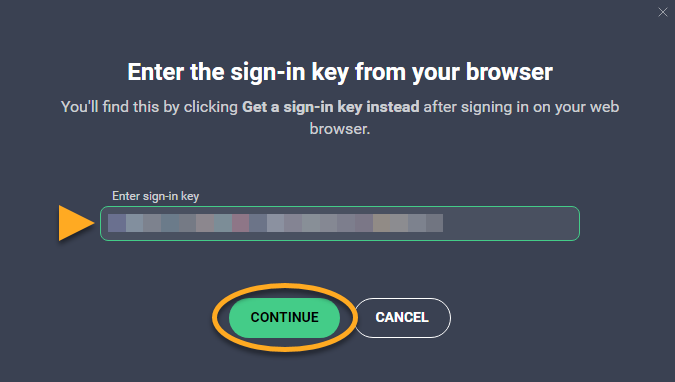AVG Secure VPN è un prodotto a pagamento per il cui utilizzo è richiesto un abbonamento. Al termine dell'installazione di AVG Secure VPN, potrebbe essere necessario attivare l'abbonamento in modo manuale.
Metodo di attivazione selezionato:
- Inserimento del codice di attivazione
- Accesso all'Account AVG
- Eseguire il ripristino da Google Play
- Eseguire il ripristino dall'App Store
Immetti il codice di attivazione
Per attivare AVG Secure VPN utilizzando un codice di attivazione:
- Aprire AVG Secure VPN, quindi accedere a Menu
☰▸ Immetti il codice di attivazione.
- Digitare o incollare nella casella di testo il codice di attivazione (inclusi i trattini) e fare clic su Inserisci.

- Se al codice di attivazione sono associati più prodotti, assicurarsi che i prodotti che si desidera utilizzare siano selezionati, quindi fare clic su Attiva e installa. I prodotti selezionati vengono installati e attivati automaticamente.

L'abbonamento per AVG Secure VPN ora è attivo nel dispositivo Windows. Se ancora non è possibile completare l'attivazione, fare riferimento di seguito alla sezione Serve ancora aiuto?.
Per attivare AVG Secure VPN utilizzando un codice di attivazione:
- Aprire AVG Secure VPN, quindi accedere a Menu
☰▸ Immetti il codice di attivazione.
- Digitare o incollare nella casella di testo il codice di attivazione (inclusi i trattini) e fare clic su Attiva.

L'abbonamento per AVG Secure VPN ora è attivo nel Mac. Se ancora non è possibile completare l'attivazione, fare riferimento di seguito alla sezione Serve ancora aiuto?.
Per attivare AVG Secure VPN utilizzando un codice di attivazione:
- Nella schermata Home del dispositivo toccare l'icona di AVG Secure VPN. Si aprirà l'app.

- Toccare Opzioni
⋮(tre puntini) ▸ Hai già effettuato l'acquisto?, ...o accedere a
...o accedere a  Impostazioni (icona dell'ingranaggio) ▸ Abbonamento ▸ Hai già effettuato l'acquisto?.
Impostazioni (icona dell'ingranaggio) ▸ Abbonamento ▸ Hai già effettuato l'acquisto?. 
- Selezionare Immetti il codice di attivazione.

- Digitare o incollare nella casella di testo il codice di attivazione (inclusi i trattini), quindi fare clic su Attiva.

L'abbonamento per AVG Secure VPN ora è attivo nel dispositivo Android. Se ancora non è possibile completare l'attivazione, fare riferimento di seguito alla sezione Serve ancora aiuto?.
A causa di alcune modifiche nelle linee guida App Store Review Guidelines, non è possibile attivare AVG Secure VPN per iOS con un codice di attivazione nelle versioni dell'app 2.0 e successive. È necessario attivare l'abbonamento utilizzando le credenziali dell'Account AVG. Un Account AVG è stato creato utilizzando l'indirizzo email fornito dall'utente durante l'acquisto dell'abbonamento. Per accedere all'Account AVG per la prima volta, consultare il seguente articolo:
Per ulteriore assistenza, contattare il Supporto AVG.
Eseguire il ripristino da Google Play
Gli abbonamenti per AVG Secure VPN acquistati tramite Google Play Store vengono attivati automaticamente nel dispositivo Android utilizzato per effettuare l'acquisto. Le istruzioni riportate di seguito sono utili se si cambia o ripristina il dispositivo o se l'attivazione automatica tramite Google Play Store non riesce.
Per ripristinar l'abbonamento AVG Secure VPN tramite Google Play Store:
- Nella schermata Home del dispositivo toccare l'icona di AVG Secure VPN. Si aprirà l'app.

- Toccare Opzioni
⋮(tre puntini) ▸ Hai già effettuato l'acquisto?, ...o accedere a
...o accedere a  Impostazioni (icona dell'ingranaggio) ▸ Abbonamento ▸ Hai già effettuato l'acquisto?.
Impostazioni (icona dell'ingranaggio) ▸ Abbonamento ▸ Hai già effettuato l'acquisto?. 
- Toccare Ripristina da Google Play.

L'app recupera e attiva automaticamente l'abbonamento AVG Secure VPN da Google Play Store.
Se l'attivazione non riesce, fare riferimento al seguente articolo:
Eseguire il ripristino dall'App Store
Gli abbonamenti AVG Secure VPN acquistati tramite l'App Store vengono attivati automaticamente nel dispositivo iOS utilizzato per effettuare l'acquisto. Le istruzioni riportate di seguito sono utili se si cambia o ripristina il dispositivo o se l'attivazione automatica tramite l'App Store non riesce.
Per ripristinare un abbonamento per AVG Secure VPN tramite l'App Store:
- Nella schermata Home del dispositivo toccare l'icona di AVG VPN Si aprirà l'app.

- Toccare Hai già effettuato l'acquisto?
 ...oppure passare a
...oppure passare a  Impostazioni (icona dell'ingranaggio) ▸ Abbonamento ▸ Hai già effettuato l'acquisto?.
Impostazioni (icona dell'ingranaggio) ▸ Abbonamento ▸ Hai già effettuato l'acquisto?. 
- Toccare Esegui il ripristino dall'App Store.

L'app recupera e attiva automaticamente l'abbonamento AVG Secure VPN dall'App Store.
Se l'attivazione non riesce, fare riferimento al seguente articolo:
Accedi all'Account AVG
Per attivare AVG Secure VPN utilizzando l'Account AVG:
- Aprire AVG Secure VPN, quindi accedere a Menu
☰▸ Accedi. per aprire la finestra di Google Chrome.
- In Google Chrome procedere come segue in base alle esigenze (opzione A o B):
- Opzione A: verificare che l'Account AVG elencato sia quello collegato all'abbonamento AVG Secure VPN, quindi fare clic su Sì, continua. In alternativa, fare clic su Accedi come un altro utente.

- Opzione B: immettere le credenziali dell'Account AVG collegato all'abbonamento AVG Secure VPN quindi fare clic su Continua.

- Opzione A: verificare che l'Account AVG elencato sia quello collegato all'abbonamento AVG Secure VPN, quindi fare clic su Sì, continua. In alternativa, fare clic su Accedi come un altro utente.
- Quando Google Chrome chiede di riaprire AVG Secure VPN, fare clic su Apri AVG Secure VPN.

- Se all'Account AVG sono associati più prodotti, assicurarsi che i prodotti che si desidera utilizzare siano selezionati, quindi fare clic su Attiva e installa. I prodotti selezionati vengono installati e attivati automaticamente.

- Aprire AVG Secure VPN, quindi accedere a Menu
☰▸ Accedi. per aprire la finestra di Firefox.
- In Firefox procedere come segue in base alle esigenze (opzione A o B):
- Opzione A: verificare che l'Account AVG elencato sia quello collegato all'abbonamento AVG Secure VPN, quindi fare clic su Sì, continua. In alternativa, fare clic su Accedi come un altro utente.

- Opzione B: immettere le credenziali dell'Account AVG collegato all'abbonamento AVG Secure VPN quindi fare clic su Continua.

- Opzione A: verificare che l'Account AVG elencato sia quello collegato all'abbonamento AVG Secure VPN, quindi fare clic su Sì, continua. In alternativa, fare clic su Accedi come un altro utente.
- Quando Firefox richiede di riaprire AVG Secure VPN, procedere come segue:
- Selezionare Scegli applicazione.

- Assicurarsi che AVG Secure VPN sia selezionato, quindi fare clic su Apri collegamento.

- Selezionare Scegli applicazione.
- Se all'Account AVG sono associati più prodotti, assicurarsi che i prodotti che si desidera utilizzare siano selezionati, quindi fare clic su Attiva e installa. I prodotti selezionati vengono installati e attivati automaticamente.

- Aprire AVG Secure VPN, quindi accedere a Menu
☰▸ Accedi. per aprire la finestra di Microsoft Edge.
- In Microsoft Edge procedere come segue in base alle esigenze (opzione A o B):
- Opzione A: verificare che l'Account AVG elencato sia quello collegato all'abbonamento AVG Secure VPN, quindi fare clic su Sì, continua. In alternativa, fare clic su Accedi come un altro utente.

- Opzione B: immettere le credenziali dell'Account AVG collegato all'abbonamento AVG Secure VPN quindi fare clic su Continua.

- Opzione A: verificare che l'Account AVG elencato sia quello collegato all'abbonamento AVG Secure VPN, quindi fare clic su Sì, continua. In alternativa, fare clic su Accedi come un altro utente.
- Quando Microsoft Edge richiede di riaprire AVG Secure VPN, fare clic su Apri.

- Se all'Account AVG sono associati più prodotti, assicurarsi che i prodotti che si desidera utilizzare siano selezionati, quindi fare clic su Attiva e installa. I prodotti selezionati vengono installati e attivati automaticamente.

- Aprire AVG Secure VPN, quindi accedere a Menu
☰▸ Accedi. Si apre AVG Secure VPN.
- In AVG Secure VPN procedere come segue in base alle esigenze (opzione A o opzione B):
- Opzione A: verificare che l'Account AVG elencato sia quello collegato all'abbonamento AVG Secure VPN, quindi fare clic su Sì, continua. In alternativa, fare clic su Accedi come un altro utente.

- Opzione B: immettere le credenziali dell'Account AVG collegato all'abbonamento AVG Secure VPN quindi fare clic su Continua.

- Opzione A: verificare che l'Account AVG elencato sia quello collegato all'abbonamento AVG Secure VPN, quindi fare clic su Sì, continua. In alternativa, fare clic su Accedi come un altro utente.
- Quando AVG Secure Browser richiede di riaprire AVG Secure VPN, fare clic su Apri AVG Secure VPN.

- Se all'Account AVG sono associati più prodotti, assicurarsi che i prodotti che si desidera utilizzare siano selezionati, quindi fare clic su Attiva e installa. I prodotti selezionati vengono installati e attivati automaticamente.

L'abbonamento per AVG Secure VPN ora è attivo. Se ancora non è possibile completare l'attivazione, fare riferimento di seguito alla sezione Attivazione tramite chiave di accesso.
☰ ▸ I miei abbonamenti o nell'Account AVG. È possibile attivare l'abbonamento sul numero di dispositivi specificato durante l'acquisto.Eseguire l'attivazione tramite chiave di accesso
Se l'attivazione tramite l'Account AVG non riesce, è possibile attivare AVG Secure VPN utilizzando la chiave di accesso dal browser Web. Per utilizzare questo metodo di attivazione, procedere come segue:
- Aprire AVG Secure VPN, quindi accedere a Menu
☰▸ Accedi. per aprire la finestra del browser Web predefinito.
- Nel browser Web predefinito procedere come segue in base alle esigenze (opzione A o B):
- Opzione A: verificare che l'Account AVG elencato sia quello collegato all'abbonamento AVG Secure VPN, quindi fare clic su Sì, continua. In alternativa, fare clic su Accedi come un altro utente.

- Opzione B: immettere le credenziali dell'Account AVG collegato all'abbonamento AVG Secure VPN quindi fare clic su Continua.

- Opzione A: verificare che l'Account AVG elencato sia quello collegato all'abbonamento AVG Secure VPN, quindi fare clic su Sì, continua. In alternativa, fare clic su Accedi come un altro utente.
- Fare clic su Ottieni una chiave di accesso in alternativa.

- Fare clic su Copia negli Appunti.

- Andare ad AVG Secure VPN e fare clic su inserire la chiave di accesso dal browser.

- Fare clic nella casella di testo, quindi premere contemporaneamente i tasti
CTRLeVper incollare la chiave di accesso. Fare clic su Continua.
- Se all'Account AVG sono associati più prodotti, assicurarsi che i prodotti che si desidera utilizzare siano selezionati, quindi fare clic su Attiva e installa. I prodotti selezionati vengono installati e attivati automaticamente.

L'abbonamento per AVG Secure VPN ora è attivo. Se ancora non è possibile completare l'attivazione, fare riferimento di seguito alla sezione Serve ancora aiuto?.
☰ ▸ I miei abbonamenti o nell'Account AVG. È possibile attivare l'abbonamento sul numero di dispositivi specificato durante l'acquisto.Per attivare AVG Secure VPN utilizzando l'Account AVG:
- Aprire AVG Secure VPN, quindi accedere a Menu
☰▸ Accedi.
- Immettere le credenziali dell'Account AVG collegato all'indirizzo email utilizzato per acquistare AVG Secure VPN e fare clic su Accedi.

L'abbonamento per AVG Secure VPN ora è attivo nel Mac. Se ancora non è possibile completare l'attivazione, fare riferimento di seguito alla sezione Serve ancora aiuto?.
Per attivare AVG Secure VPN utilizzando l'Account AVG:
- Nella schermata Home del dispositivo toccare l'icona di AVG Secure VPN. Si aprirà l'app.

- Toccare Opzioni
⋮(tre puntini) ▸ Hai già effettuato l'acquisto?, ...o accedere a
...o accedere a  Impostazioni (icona dell'ingranaggio) ▸ Abbonamento ▸ Hai già effettuato l'acquisto?.
Impostazioni (icona dell'ingranaggio) ▸ Abbonamento ▸ Hai già effettuato l'acquisto?. 
- Selezionare Accedi all'Account AVG.

- Immettere le credenziali dell'Account AVG collegato all'indirizzo email utilizzato per acquistare AVG Secure VPN e toccare Accedi.

L'abbonamento per AVG Secure VPN ora è attivo nel dispositivo Android. Se ancora non è possibile completare l'attivazione, fare riferimento di seguito alla sezione Serve ancora aiuto?.
Per attivare AVG Secure VPN utilizzando l'Account AVG:
- Nella schermata Home del dispositivo toccare l'icona di AVG VPN Si aprirà l'app.

- Toccare Hai già effettuato l'acquisto?
 ...oppure passare a
...oppure passare a  Impostazioni (icona dell'ingranaggio) ▸ Abbonamento ▸ Hai già effettuato l'acquisto?.
Impostazioni (icona dell'ingranaggio) ▸ Abbonamento ▸ Hai già effettuato l'acquisto?. 
- Selezionare Accedi all'Account AVG.

- Immettere le credenziali dell'Account AVG collegato all'indirizzo email utilizzato per acquistare AVG Secure VPN e toccare Accedi.

L'abbonamento per AVG Secure VPN ora è attivo nel dispositivo iOS. Se ancora non è possibile completare l'attivazione, fare riferimento di seguito alla sezione Serve ancora aiuto?.
Serve ancora aiuto?
Per informazioni su come risolvere alcuni dei problemi di attivazione più comuni, fare riferimento al seguente articolo:
Se il problema persiste, contattare il Supporto AVG.
Altri suggerimenti
Per ulteriori informazioni su AVG Secure VPN, fare riferimento ai seguenti articoli:
- AVG Secure VPN - Domande frequenti
- AVG Secure VPN per Windows e Mac - Guida introduttiva
- AVG Secure VPN per Android e iOS - Domande frequenti
- AVG Secure VPN 5.x per Windows
- AVG Secure VPN 1.x per Mac
- AVG Secure VPN 2.x per Android
- AVG Secure VPN 2.x per iOS
- Microsoft Windows 11 Home / Pro / Enterprise / Education
- Microsoft Windows 10 Home / Pro / Enterprise / Education - 32/64 bit
- Microsoft Windows 8.1 / Pro / Enterprise - 32/64 bit
- Microsoft Windows 8 / Pro / Enterprise - 32/64 bit
- Microsoft Windows 7 Home Basic / Home Premium / Professional / Enterprise / Ultimate - Service Pack 1, 32/64 bit
- Apple macOS 14.x (Sonoma)
- Apple macOS 13.x (Ventura)
- Apple macOS 12.x (Monterey)
- Apple macOS 11.x (Big Sur)
- Apple macOS 10.15.x (Catalina)
- Apple macOS 10.14.x (Mojave)
- Apple macOS 10.13.x (High Sierra)
- Apple macOS 10.12.x (Sierra)
- Google Android 6.0 (Marshmallow, API 23) o versione successiva
- Apple iOS 14,0 e versioni successive
- Compatibile con iPhone, iPad e iPod touch
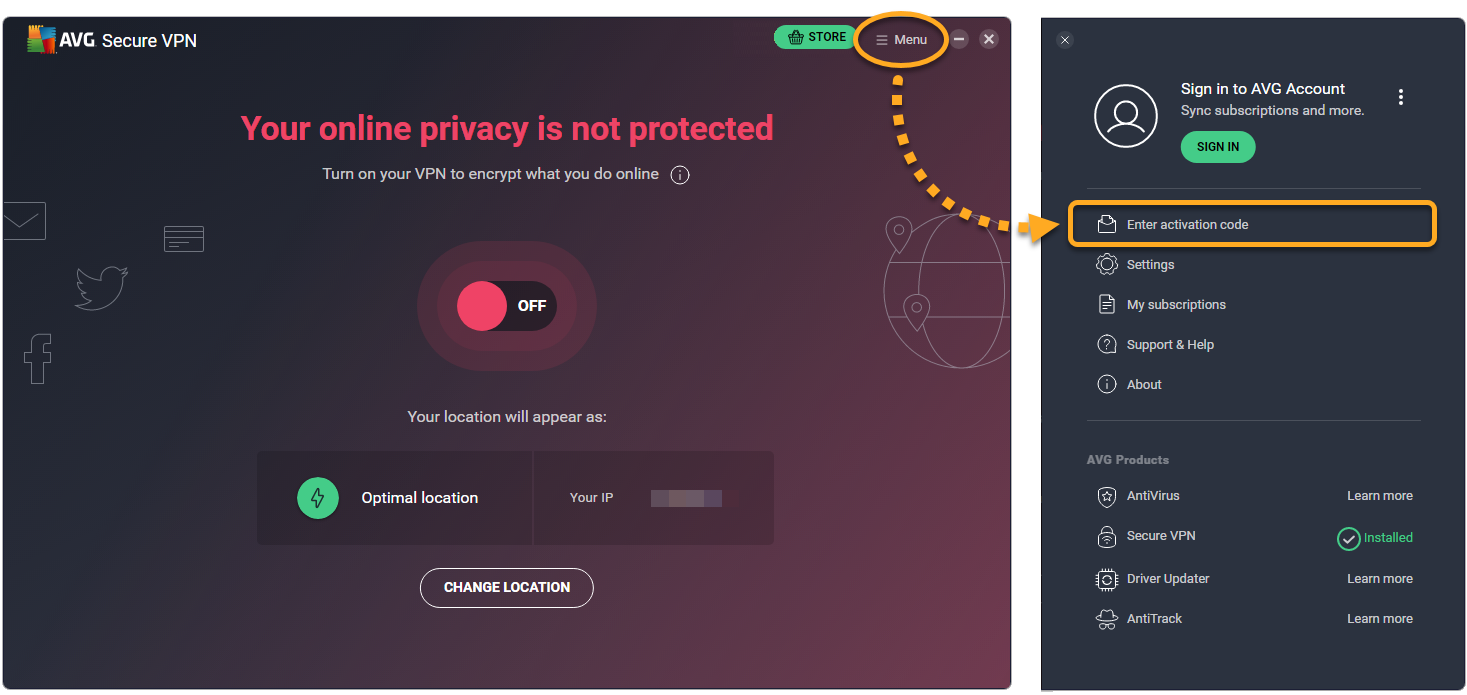
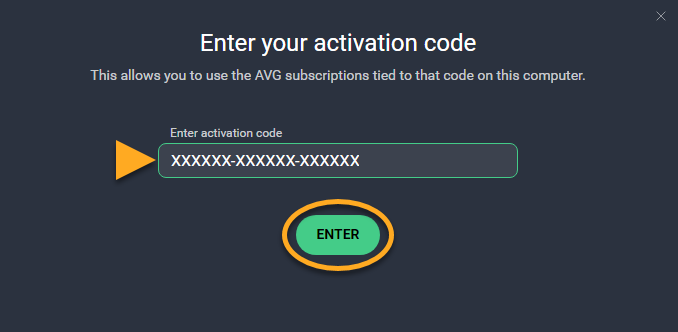
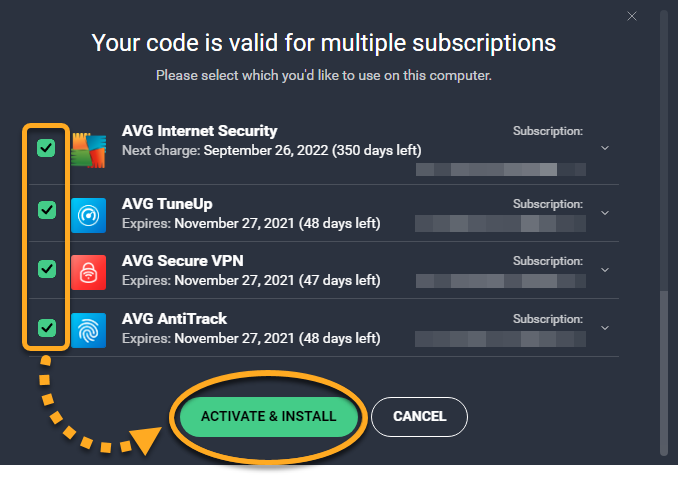


 ...o accedere a
...o accedere a 



 ...oppure passare a
...oppure passare a